win10一直卡在磁盘修复无法正常开机解决方法 win10磁盘修复无法正常开机怎么办
更新时间:2024-05-02 16:06:24作者:jiang
Win10磁盘修复无法正常开机是许多用户在使用电脑时常遇到的问题,这种情况通常是由于系统文件损坏或硬件故障引起的,当电脑一直卡在磁盘修复无法正常开机时,用户可以尝试通过一些方法来解决这个问题。接下来我们将介绍一些有效的解决方法,帮助用户顺利解决Win10磁盘修复无法正常开机的困扰。
具体方法:
1、Win10系统启动到LOGO界面后,强制重启,反复3次左右,直到显示疑难解答,我们点击疑难解答进入;
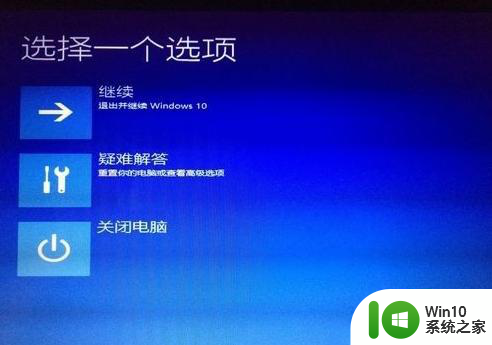
2、选择重置此点电脑。
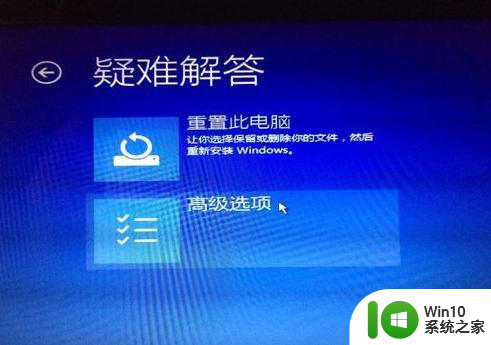
3、接下来这里,我选择的删除所有内容。这里是准备要格式化系统分区C盘,如果想保留C盘内容建议选择另外一个选项。
之后出现的选项一定要选【仅限安装了windows驱动】 这个选项,另外一个貌似是整个硬盘格掉了。


4、最后选择初始化。就等着还原吧。对了。提前准备好网卡驱动!
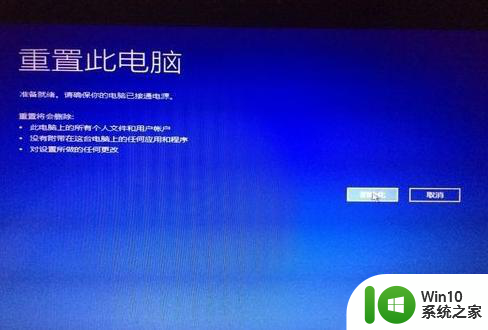
以上就是win10一直卡在磁盘修复无法正常开机解决方法的全部内容,碰到同样情况的朋友们赶紧参照小编的方法来处理吧,希望能够对大家有所帮助。
win10一直卡在磁盘修复无法正常开机解决方法 win10磁盘修复无法正常开机怎么办相关教程
- win10开机修复磁盘错误怎么办 win10正在修复磁盘错误如何修复
- win10修复磁盘卡住不动怎么办 win10修复磁盘无限卡在某个百分比的解决方法
- win10相机驱动正常打开黑屏修复方法 win10相机驱动正常但是黑屏怎么办解决方法
- win10无法正常开机怎么恢复出厂设置 win10系统无法正常开机如何进行出厂设置恢复
- win10系统开机提示0xc000007b无法正常启动修复方法 win10系统开机提示0xc000007b错误修复方法
- win10磁盘经常无故消失如何恢复 win10磁盘经常消失怎么找回
- 联想win10系统开机显示正在扫描和修复驱动器怎么办 联想win10系统开机出现正在扫描和修复驱动器的解决方法
- 应用程序无法正常启动0xc000005 win10的修复步骤 win10应用程序无法正常启动0xc000005修复方法
- win10无法打开相机请确保它正常工作怎么解决 win10相机无法正常工作怎么解决
- win10应用程序无法正常启动0000135错误修复方法 win10应用程序无法正常启动0000135错误怎么解决
- win10系统磁盘打不开的解决方法 win10磁盘无法打开怎么解决
- win10开机总显示“正在准备自动修复”的处理方法 win10开机总显示“正在准备自动修复”怎么办
- 蜘蛛侠:暗影之网win10无法运行解决方法 蜘蛛侠暗影之网win10闪退解决方法
- win10玩只狼:影逝二度游戏卡顿什么原因 win10玩只狼:影逝二度游戏卡顿的处理方法 win10只狼影逝二度游戏卡顿解决方法
- 《极品飞车13:变速》win10无法启动解决方法 极品飞车13变速win10闪退解决方法
- win10桌面图标设置没有权限访问如何处理 Win10桌面图标权限访问被拒绝怎么办
win10系统教程推荐
- 1 蜘蛛侠:暗影之网win10无法运行解决方法 蜘蛛侠暗影之网win10闪退解决方法
- 2 win10桌面图标设置没有权限访问如何处理 Win10桌面图标权限访问被拒绝怎么办
- 3 win10关闭个人信息收集的最佳方法 如何在win10中关闭个人信息收集
- 4 英雄联盟win10无法初始化图像设备怎么办 英雄联盟win10启动黑屏怎么解决
- 5 win10需要来自system权限才能删除解决方法 Win10删除文件需要管理员权限解决方法
- 6 win10电脑查看激活密码的快捷方法 win10电脑激活密码查看方法
- 7 win10平板模式怎么切换电脑模式快捷键 win10平板模式如何切换至电脑模式
- 8 win10 usb无法识别鼠标无法操作如何修复 Win10 USB接口无法识别鼠标怎么办
- 9 笔记本电脑win10更新后开机黑屏很久才有画面如何修复 win10更新后笔记本电脑开机黑屏怎么办
- 10 电脑w10设备管理器里没有蓝牙怎么办 电脑w10蓝牙设备管理器找不到
win10系统推荐
- 1 番茄家园ghost win10 32位官方最新版下载v2023.12
- 2 萝卜家园ghost win10 32位安装稳定版下载v2023.12
- 3 电脑公司ghost win10 64位专业免激活版v2023.12
- 4 番茄家园ghost win10 32位旗舰破解版v2023.12
- 5 索尼笔记本ghost win10 64位原版正式版v2023.12
- 6 系统之家ghost win10 64位u盘家庭版v2023.12
- 7 电脑公司ghost win10 64位官方破解版v2023.12
- 8 系统之家windows10 64位原版安装版v2023.12
- 9 深度技术ghost win10 64位极速稳定版v2023.12
- 10 雨林木风ghost win10 64位专业旗舰版v2023.12